USB itu penting banget, Bro! Bisa buat transfer data, colok keyboard, mouse, atau nge-charge hape. Tapi pernah nggak sih, lo ngalamin pas colok USB ke laptop atau PC, eh malah muncul notif USB Device Not Recognized? Nyebelin banget kan? Nah, tenang aja! Kali ini gue bakal kasih tau cara ngatasinnya biar lo nggak panik!
Kenapa USB Lo Nggak Kedetect?
Ada beberapa alasan kenapa USB lo bisa nggak terbaca, mulai dari masalah di perangkat keras sampai sistem operasinya yang lagi ngadat. Bisa juga karena port USB-nya yang bermasalah. Jadi, sebelum lo banting laptop lo, coba dulu deh cara-cara di bawah ini!
Cara Ngatasin USB Device Not Recognized
1. Cabut, Terus Colok Lagi

Cara paling gampang dan sering berhasil adalah cabut USB lo, terus colok lagi ke port yang sama. Kadang ada kemungkinan lo coloknya kurang pas atau posisi USB-nya miring, jadi nggak kebaca. Kalau masih belum bisa, coba colok ke port lain dulu sebelum lanjut ke cara berikutnya.
2. Restart PC atau Laptop Lo
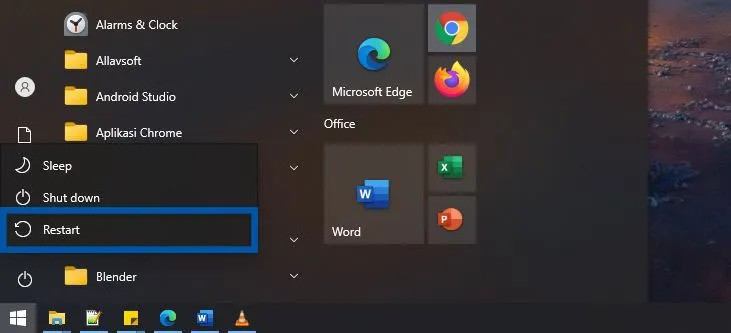
Ini cara klasik tapi manjur! Restart komputer bisa bikin sistem operasi nge-refresh dan bisa jadi USB lo langsung kebaca setelahnya. Kadang sistem operasi suka ngadat dan nggak ngenalin perangkat baru, jadi restart ini langkah awal yang harus lo coba!
3. Colok ke Port USB Lain

Jangan panik dulu kalau USB lo nggak kebaca. Coba colok ke port USB lain di laptop atau PC. Kalau di satu port nggak bisa, mungkin masalahnya ada di port tersebut, bukan di USB-nya. Cobain semua port yang ada, apalagi kalau lo pake PC yang punya port depan dan belakang.
4. Cek Driver di Device Manager
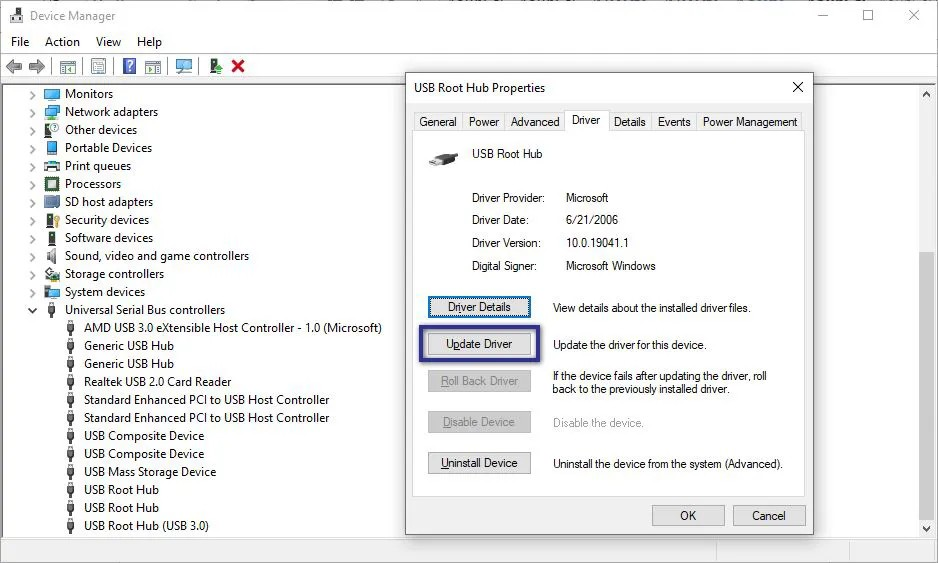
Kalau masih nggak bisa, bisa jadi driver USB lo bermasalah. Nah, cara ngeceknya gampang:
- Klik Start dan cari Device Manager.
- Buka bagian Universal Serial Bus Controllers.
- Kalau ada tanda seru kuning, klik kanan dan pilih Update Driver.
- Kalau masih nggak bisa, coba uninstall drivernya terus restart laptop lo.
Biasanya masalah driver ini muncul kalau lo baru update Windows atau pasang perangkat baru yang konfliknya nggak beres.
5. Cek Kondisi USB Lo
Kalau semua cara di atas udah lo coba tapi USB-nya masih nggak kebaca, bisa jadi masalahnya ada di perangkat USB lo sendiri. Cek kabelnya, lihat apakah ada yang putus atau portnya kotor. Debu atau kotoran di konektor USB juga bisa bikin masalah ini, jadi coba bersihin dulu pake cotton bud atau tisu kering.
Kalau masih nggak bisa juga, coba colok ke laptop atau PC lain buat memastikan USB-nya masih berfungsi atau nggak.
6. Matikan USB Selective Suspend di Windows
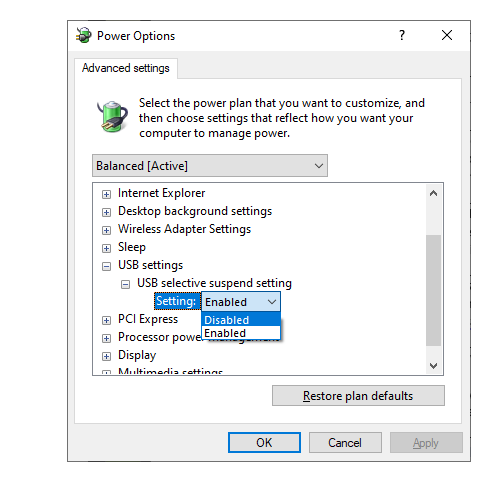
Windows punya fitur yang disebut USB Selective Suspend, yang kadang malah bikin perangkat USB nggak kebaca. Lo bisa matiin fitur ini dengan cara:
- Buka Control Panel dan masuk ke Power Options.
- Pilih Change Plan Settings di mode yang aktif.
- Klik Change Advanced Power Settings.
- Cari USB Settings > USB Selective Suspend Setting.
- Pilih Disabled.
- Klik Apply dan OK.
Setelah ini, coba colok USB lo lagi dan lihat apakah sudah bisa kebaca.
7. Update Windows
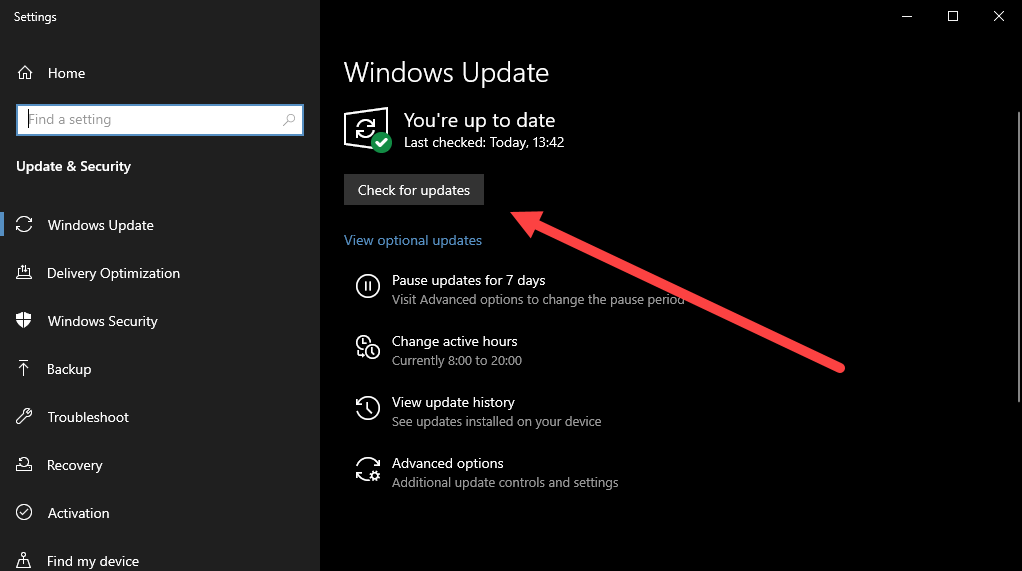
Kadang masalah ini muncul karena Windows lo belum update. Microsoft sering rilis update buat benerin bug, termasuk masalah driver USB. Coba cek update dengan cara:
- Buka Settings.
- Pilih Update & Security.
- Klik Check for Updates.
Kalau ada update, langsung install dan restart PC lo setelahnya.
8. Gunakan USB Hub atau Adapter
Kalau semua cara udah lo coba tapi masih nggak bisa, coba pake USB hub atau adapter lain. Kadang masalahnya bukan di USB lo, tapi di daya yang disuplai dari port laptop atau PC yang lo pake. USB hub dengan daya tambahan bisa bantu ngatasi masalah ini.
9. Cek BIOS/UEFI Settings
Beberapa motherboard punya setting di BIOS/UEFI yang bisa matiin port USB tertentu. Coba masuk ke BIOS dengan menekan tombol Del atau F2 saat booting, lalu cari pengaturan USB. Pastikan nggak ada opsi yang mematikan fungsi USB lo.
10. Gunakan Perintah di Command Prompt
Ada juga cara yang bisa lo coba lewat Command Prompt:
- Buka Command Prompt dengan mode administrator.
- Ketik perintah berikut satu per satu dan tekan Enter setelah tiap perintah:
·net stop wuauserv
·net stop cryptSvc
·net stop bits
·net stop msiserver
·ren C:\Windows\SoftwareDistribution SoftwareDistribution.old
·ren C:\Windows\System32\catroot2 Catroot2.old
·net start wuauserv
·net start cryptSvc
·net start bits
net start msiserver- Restart komputer lo dan coba colokin USB lagi.
11. Gunakan Software Pihak Ketiga
Kalau semua cara manual nggak berhasil, lo bisa coba pake software pihak ketiga buat nge-scan dan benerin masalah driver USB. Beberapa software yang bisa lo coba antara lain:
- Driver Booster
- Snappy Driver Installer
- DriverPack Solution
Download software yang terpercaya, install, dan jalankan scan buat ngecek apakah ada driver yang bermasalah.
Banyak faktor yang bisa bikin USB lo nggak kebaca, mulai dari port yang bermasalah, driver yang outdated, sampai USB Selective Suspend yang aktif. Sebelum lo menyerah dan mikir USB lo rusak, coba dulu semua cara di atas. Kalau masih nggak bisa juga, ya mungkin udah waktunya beli USB baru, Bro!
Semoga artikel ini bantu lo ya! Jangan lupa share ke temen-temen yang butuh! Terus pantengin techjak buat dapetin tips keren lainnya. Salam teknologi!


















